
ရုပ်ပုံများကိုကြည့်ရှုခြင်းအတွက်လူကြိုက်အများဆုံးပုံရိပ်များသည် DWG ဖိုင်များနှင့်အလုပ်လုပ်ခြင်းမပြုပါ။ ဤအမျိုးအစား၏ဂရပ်ဖစ်အရာဝတ္ထုများ၏ contents အကြောင်းအရာများကိုသင်ကြည့်လိုပါကအွန်လိုင်းပြောင်းလဲခြင်းများကို အသုံးပြု. ပြုလုပ်နိုင်သည့် JPG တွင်၎င်းတို့ကိုဥပမာအားဖြင့်ပိုမိုအသုံးများသောပုံစံသို့ပြောင်းလဲရမည်။ လျှောက်လွှာတင်မြှောက်ခံရသည့်အခါအဆင့်ဆင့်လုပ်ဆောင်ချက်များသည်ဤဆောင်းပါးတွင်သုံးသပ်ပါမည်။
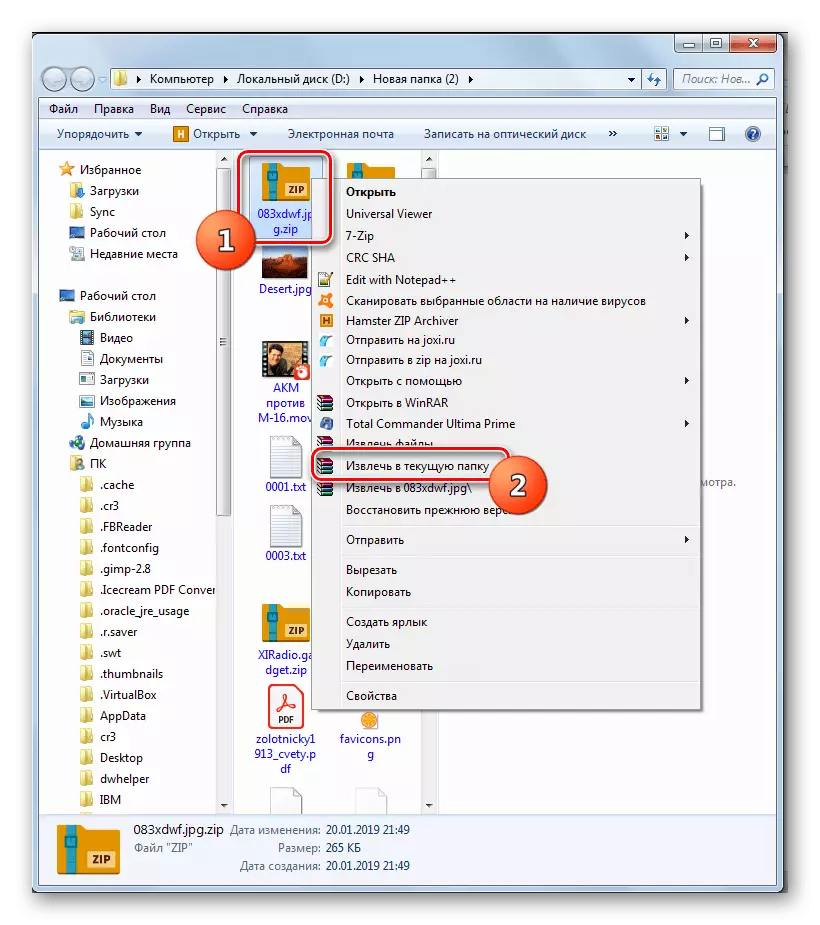
နည်းလမ်း 2: Coolutils
DWG ဂရပ်ဖစ်အရာဝတ္ထုများကို JPG format သို့ပြောင်းရန်လွယ်ကူသောအခြားအွန်လိုင်း 0 န်ဆောင်မှုသည် coolutils ဖြစ်သည်။
Online Service Coolutils
- Coolutils ဝက်ဘ်ဆိုက်ရှိ JPG ရှိ DWG ပြောင်းလဲခြင်းစာမျက်နှာအထက်ရှိ link ကိုလိုက်နာပါ။ "Download file" အပိုင်းရှိ "Browse" ခလုတ်ကိုနှိပ်ပါ။
- ဖိုင်ရွေးချယ်ရေး 0 င်းဒိုးတစ်ခုဖွင့်လှစ်သည်။ ပြောင်းလဲရန်လိုအပ်သည့် directory သို့၎င်းကိုရွှေ့ပါ။ ဤပစ္စည်းကိုခွဲဝေချထားပြီးနောက် Open Button ကိုနှိပ်ပါ။
- ဖိုင်ကိုဖွင့်ပြီးနောက် "Set options" အပိုင်းတွင်ပြောင်းလဲခြင်းစာမျက်နှာသို့ပြန်သွားရန် "JPEG" ကိုရွေးပါ, ပြီးနောက် "download convertible file" ကိုနှိပ်ပါ။
- ထို့နောက် Save 0 င်းဒိုးကိုဖွင့်ပါလိမ့်မည်။ ထိုအခါသင်သည် "Save" ကိုနှိပ်ပါ။
- JPG ရုပ်ပုံသည်ရွေးချယ်ထားသော directory သို့သိမ်းဆည်းပြီးပုံရိပ်ကြည့်သူအားဖွင့်ရန်ချက်ချင်းအဆင်သင့်ဖြစ်လိမ့်မည်။

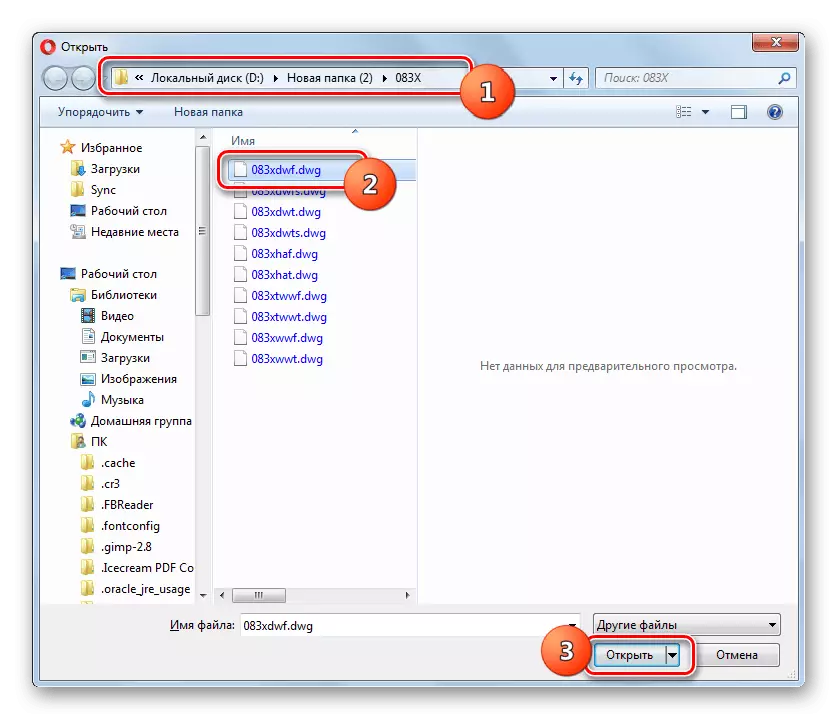
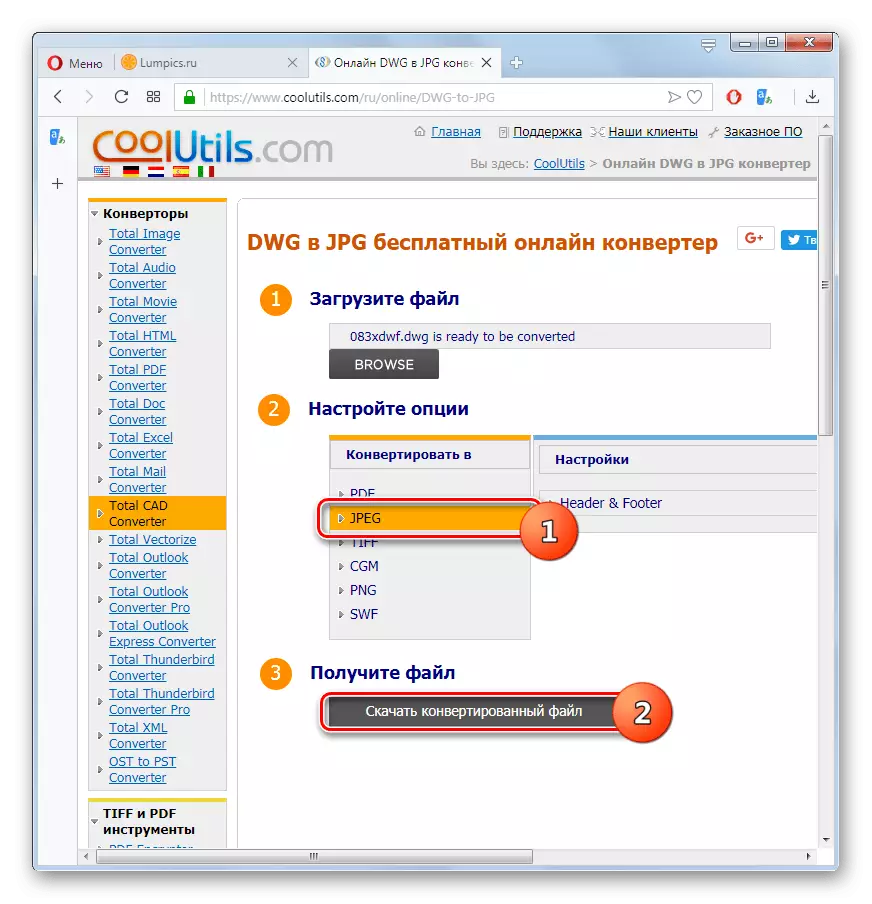
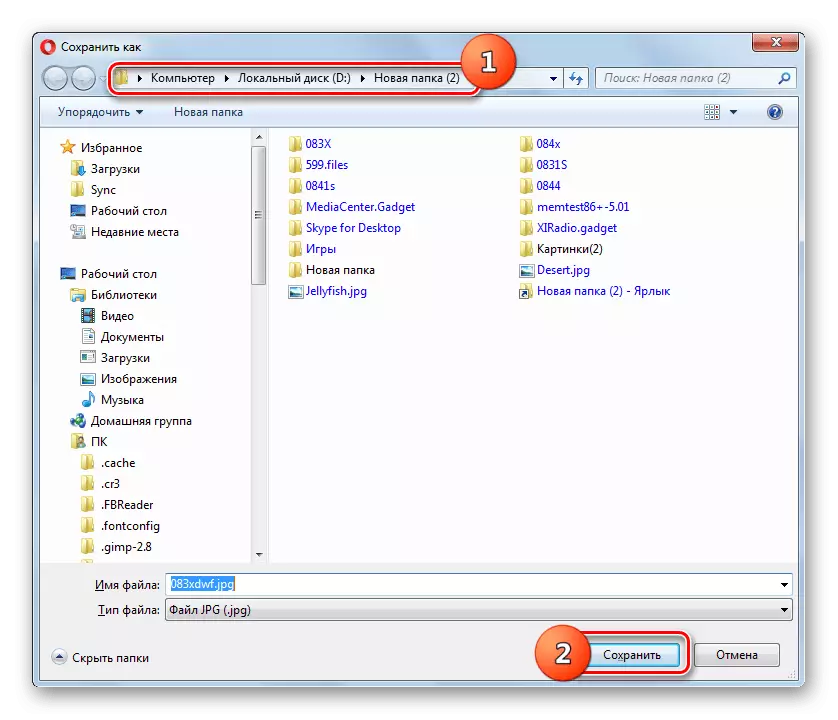
DWG extension ဖြင့်ဖိုင်များကိုကြည့်ရှုရန်ပရိုဂရမ်မရှိပါကဤပုံများကိုပိုမိုရင်းနှီးသော JPG format သို့ပြောင်းလဲခြင်းကိုကျွန်ုပ်တို့၏စဉ်းစားသောအွန်လိုင်း 0 န်ဆောင်မှုများထဲမှတစ်ခုသို့ပြောင်းလဲနိုင်သည်။
